Appearance
第二章 SCRM
在“SCRM”菜单下,管理你的客户
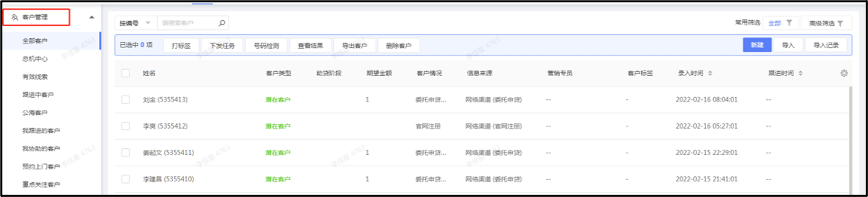
2.1 企业客户池介绍
企业客户池是为了对不同阶段的客户进行更加精益化的管理。
2.1.1 全部客户
企业管理员可以查询当前系统中所有客户信息,也可以“删除客户”维护客户质量;其他角色也可以通过权限分类控制权限范围查询所在部门的所有客户信息。
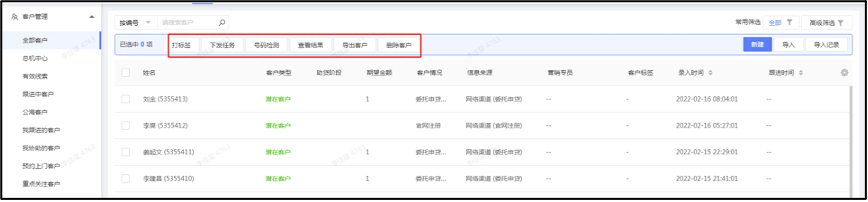
2.1.2 总机中心
高级版专属功能。提供智能语音导航服务,助力用户快速完成业务办理、信息查询。 全部来电:显示所有通过拨打总机热线电话的客户信息。 说明:对于未处理且已存在的客户,双击客户信息,可操作打电话 、生成线索 、回收公海,、添加手机号 ; 已处理的客户,双击客户信息,可操作打电话 , 添加手机号 ; 不存在未处理,双击客户信息,可操作新建客户,生成线索或丢入公海
待核实客户:未被确认为有效的客户,可以导入到”待核实客户池“中。可以对潜在客户进行持续的运营培育, 也可以下发外呼任务,让销售对这部分潜在客户进行筛选。管理层可以筛选出培育有效的客户,点击【生成线索】,把这部分客户转到“有效线索客户”池,让销售部门去跟进。
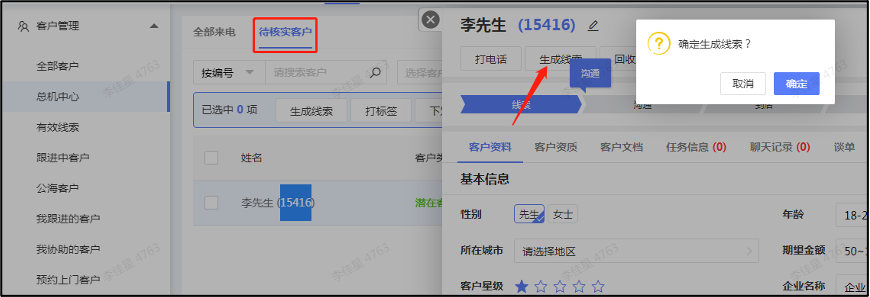
注:在”权限设置-》角色管理”设置了页面就可以查询当前系统中所有客户信息
2.1.3 有效线索客户池
需要被分配给销售的客户,可以导入到这个客户池中,再分配给销售去跟进。多选客户后,点击【分配客户】,选择多个跟进人,可以把客户按顺序依次分配给所选员工。也可以自行配置分配规则;不希望被销售主动领取的客户可以导入该客户池
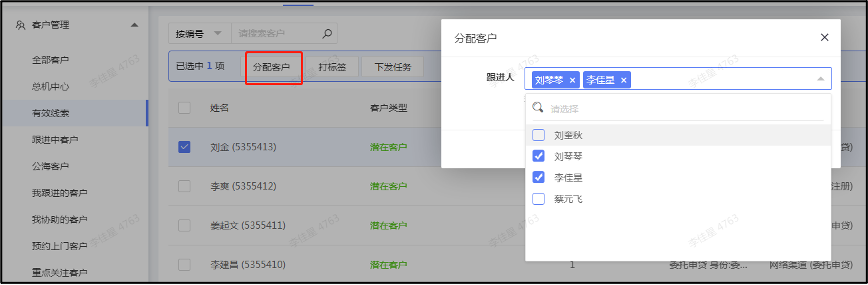
注:在”权限设置-》角色管理”设置了页面就可以查询当前系统中所有客户信息
2.1.4 跟进中客户池
有员工正在跟进的客户,都会在“跟进中客户”池中。如果觉得客户不需要跟进了,可以点击【回收到公海】或者根据“自动回收公海”的规则,自动把客户转到“公海客户”池中。
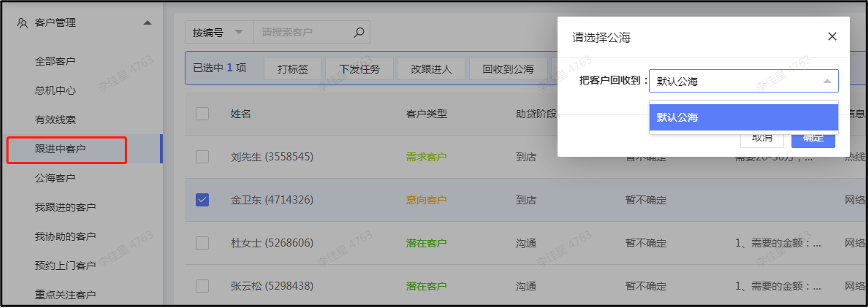
注:其他角色可以通过权限分类【普通、部门、中心、公司】控制权限范围查询所在部门的所有客户信息。
2.1.5 公海客户池
所有人可见可领取的客户池,希望销售自行领取的客户可以导入公海池。 对于销售角色【普通权限】,只能先把公海客户领取到自己的客户池,才能进行签单操作。
2.1.6 我跟进的客户池
员工对自己名下的客户进行管理及维护操作,员工个人名下跟进的客户,都会在“我跟进的客户”池中。如果觉得客户不需要跟进了,可以点击【回收到公海】或者根据“自动回收公海”的规则,自动把客户转到“公海客户”池中。
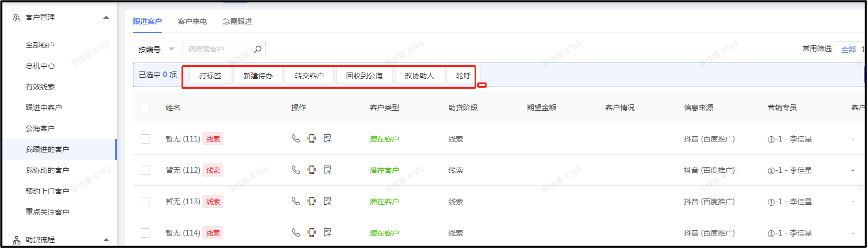
2.1.7 我协助的客户池
作为客户的协助人,经常需要拉其他同事来一起协助跟进此客户。因此,我们支持了客户协助人去【改协助人】,可以增加新的协助人来一起协助此客户。注:添加协助人后,进入到协助人“我协助的客户池”。
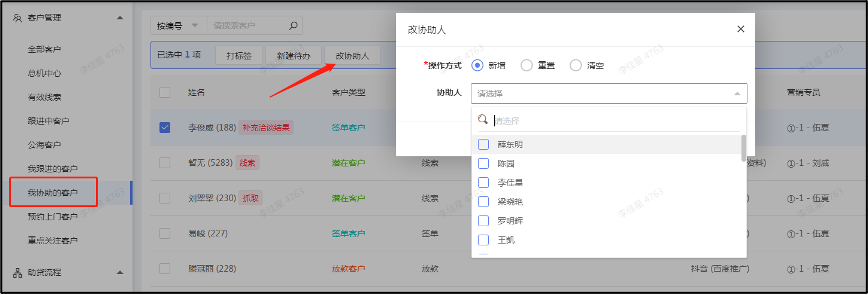
2.1.8 预约上门客户
2.1.8.1预约上门客户
客户扫码到店后会生成一条到店记录,对其客户进行分配跟进人、添加谈单人员、分配洽谈位、调整洽谈位和结束谈单操作,可根据客户到店人数及时选择对应房间,对已经完成洽谈的应及时点击结束谈单,方便接待后续等待客户 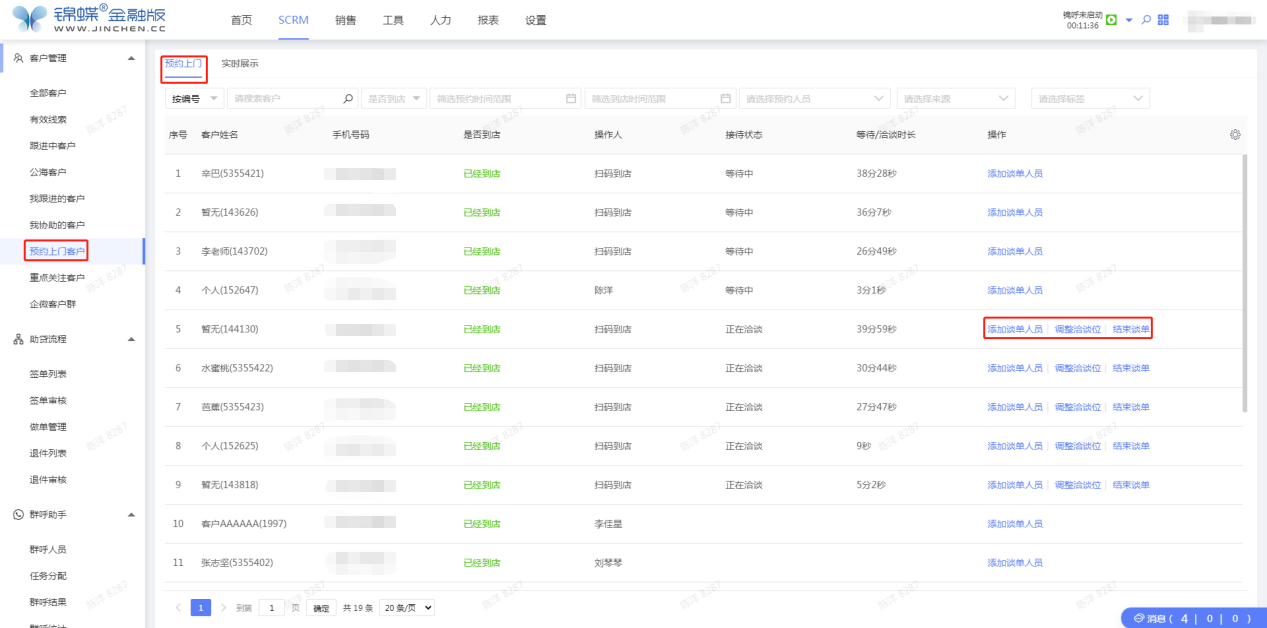
2.1.8.2实时展示
实时展示客户上门情况,显示当前已使用席位、剩余排队人数和面谈时间,也可点击关闭键图标结束谈单(注:使用中的洽谈室在一小时之内背景色及使用时间为蓝色,超过一小时后背景色及使用时间为橙色,超过两小时后背景色及使用时间为红色,超过三小时会有弹窗提醒,如忘记关闭洽谈室,当晚12点会自动结束所有谈单)
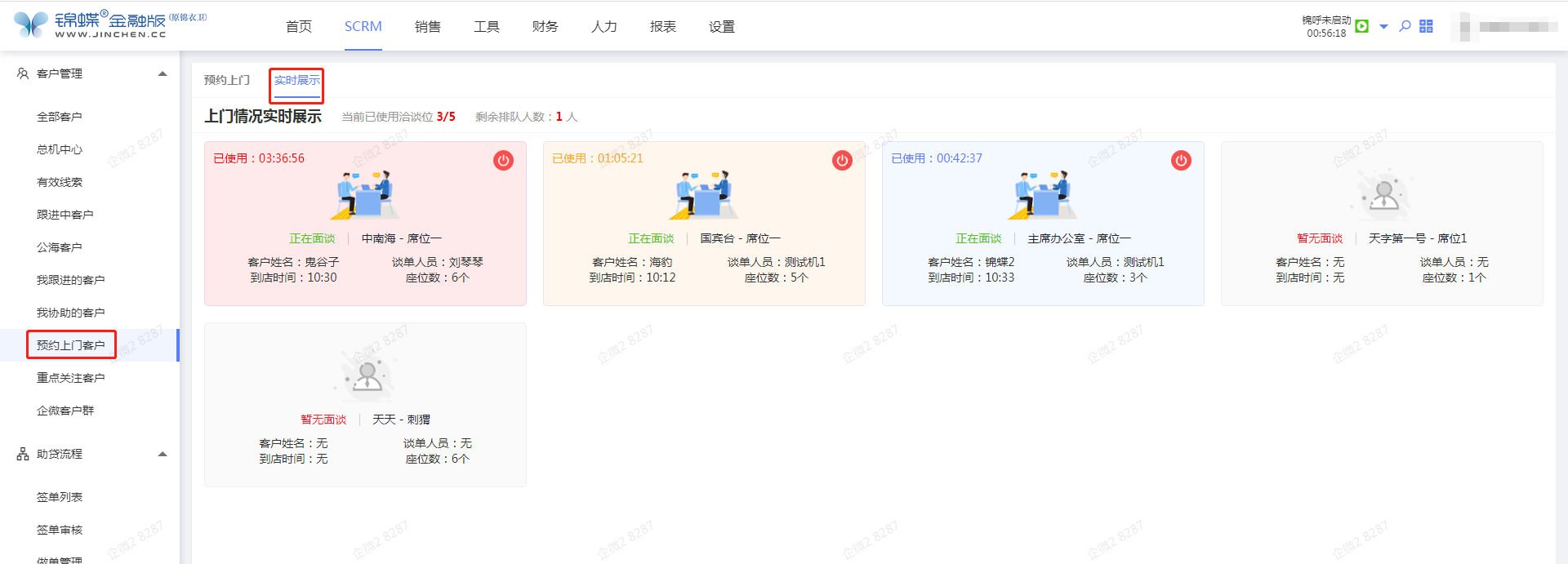
注:其他角色可以通过权限分类【普通、部门、中心、公司】控制权限范围查询所在部门的所有客户信息。【部门及以上权限可操作“确认到店”】
2.1.9 重点关注客户
员工标记意向强烈的客户。在”客户管理-我跟进的客户”双击客户信息,对客户进行“关注”操作,该客户信息则会在这显示出来,便于员工管理客户。
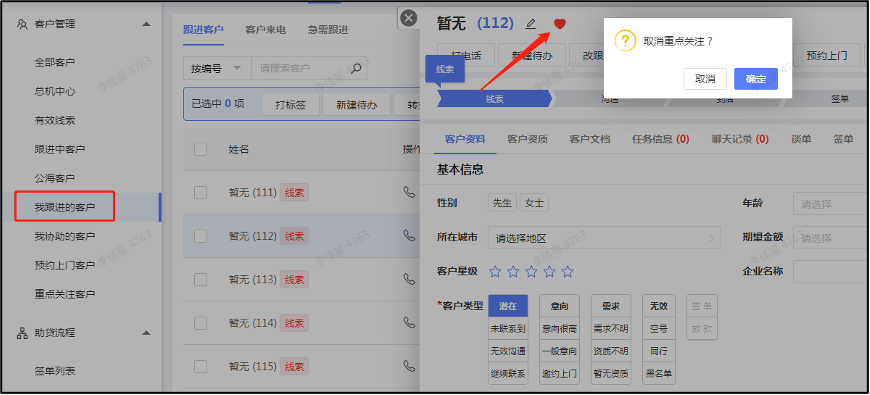
注:
- 其他角色可以通过权限分类【普通、部门、中心、公司】控制权限范围查询所在部门的所有客户信息 ;
- 仅自己可对重点关注客户操作“取消关注/设置颜色”;
- 重点关注客户如果存在流转,此客户即为现跟进人的关注客户。
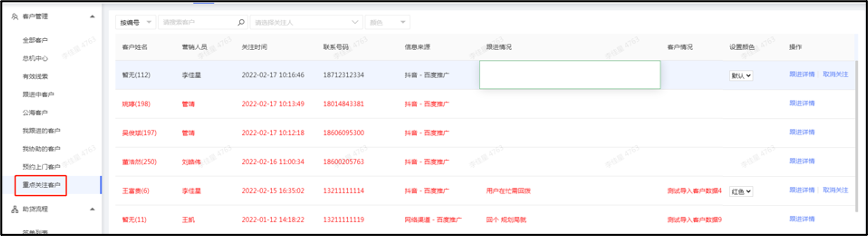
2.1.10企微客户群
先进行企微设置,企微与系统打通连接后,会在企微客户群页面展示企微客户群的基本信息,比如:客户群名称、是否开启会话存档、群类型、群成员、建群时间等信息
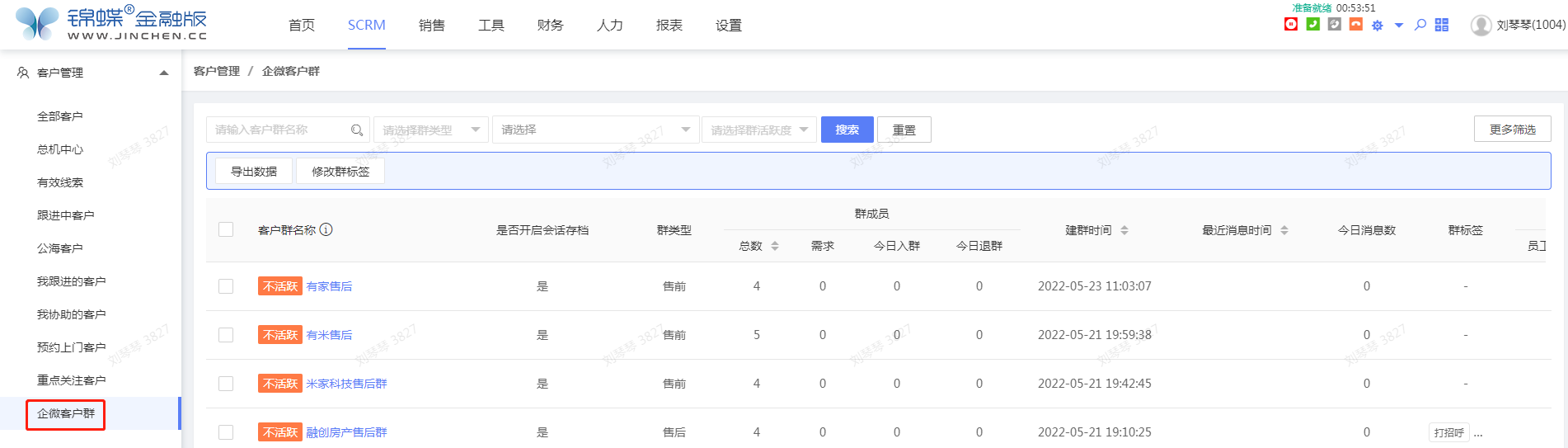
点击进入其中一个客户群,右上角的“设置”,可以设置选择群标签、群类型。根据消息类型、时间选择可以筛选聊天记录。
(注:需开通会话存档才能查看聊天记录)
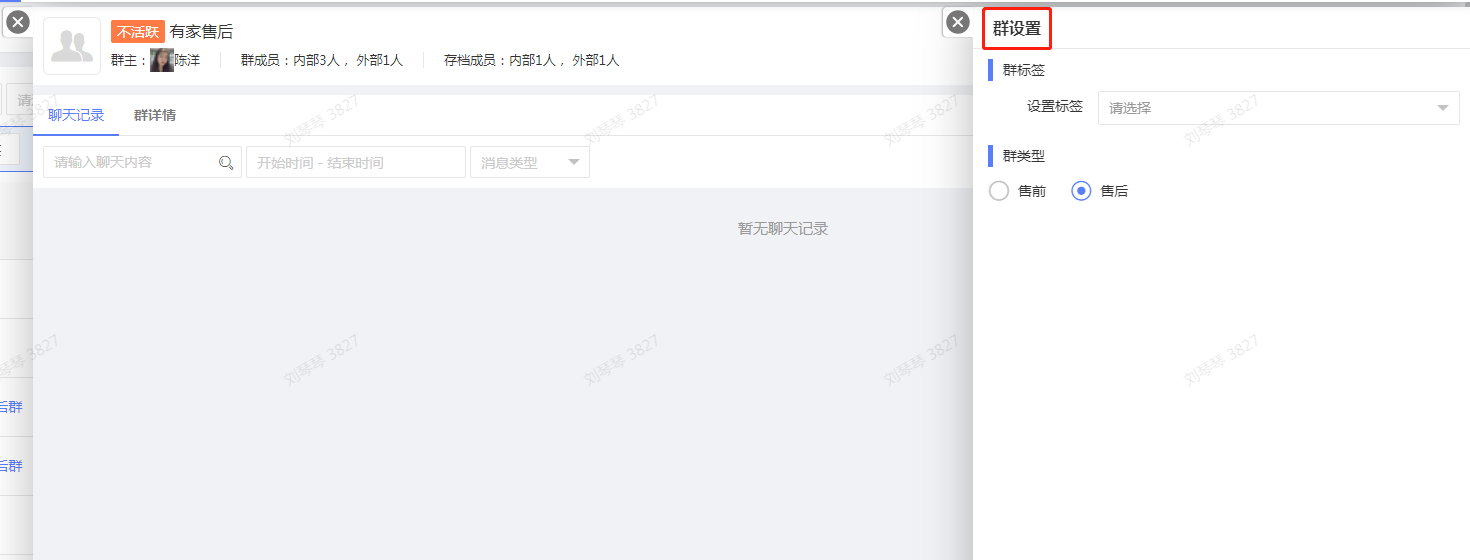
群详情页面,可以查看人数总览、群公告、人员公布、公司员工、可添加客户等信息。
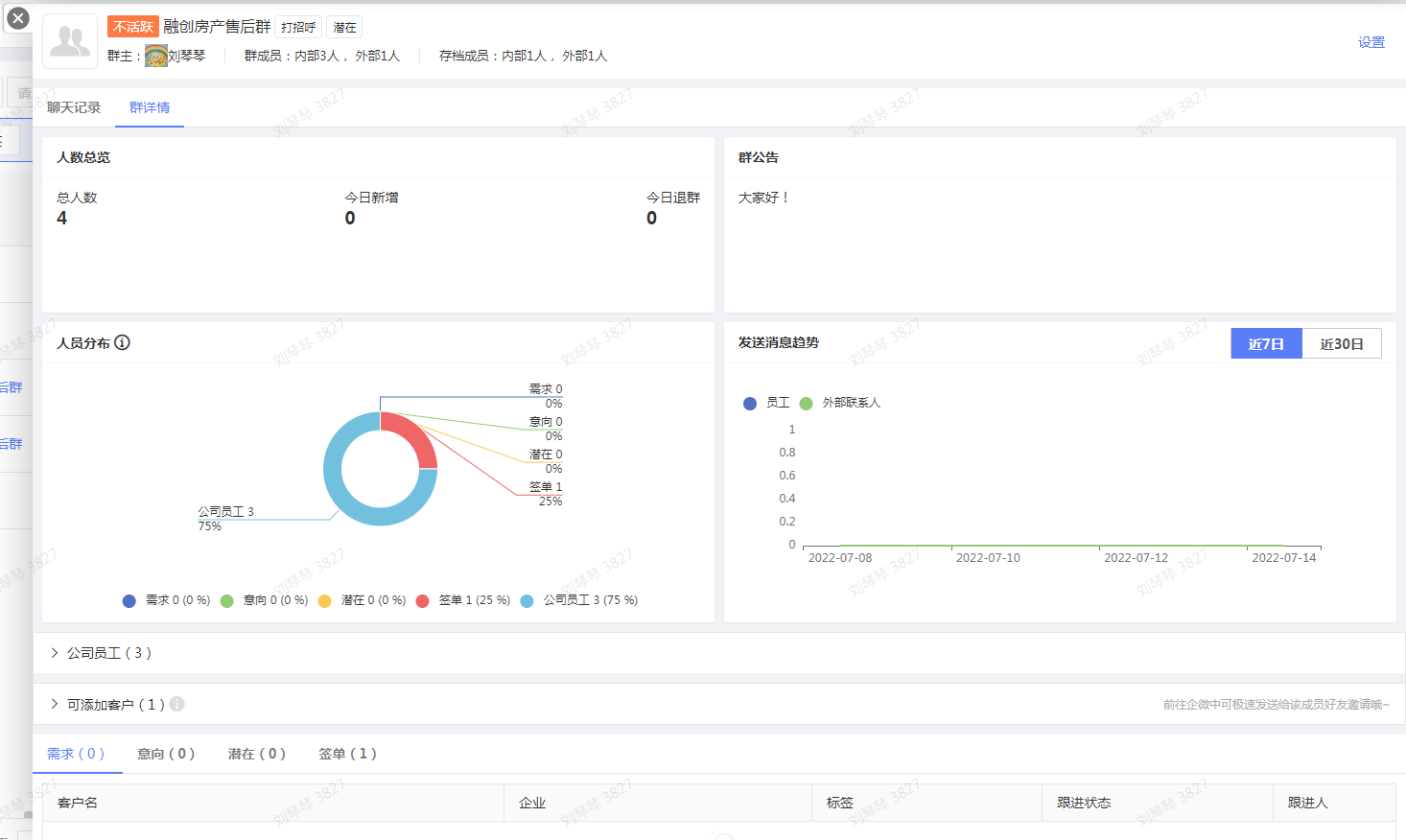
可添加客户显示发言数、交互次数、标签评分、签单数等数据,能详细了解该客户的信息。同一个群里的其它公司内部员工未添加该客户的可在企业微信发送好友邀请。
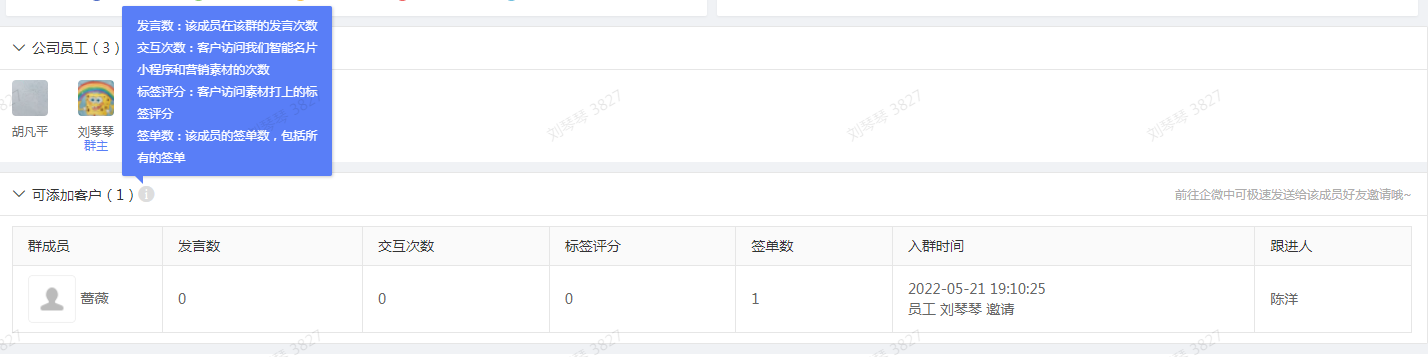
2.1.11 快速筛选客户
- 快捷搜索 目前,支持对客户姓名、客户编号、客户手机号的全词搜索。
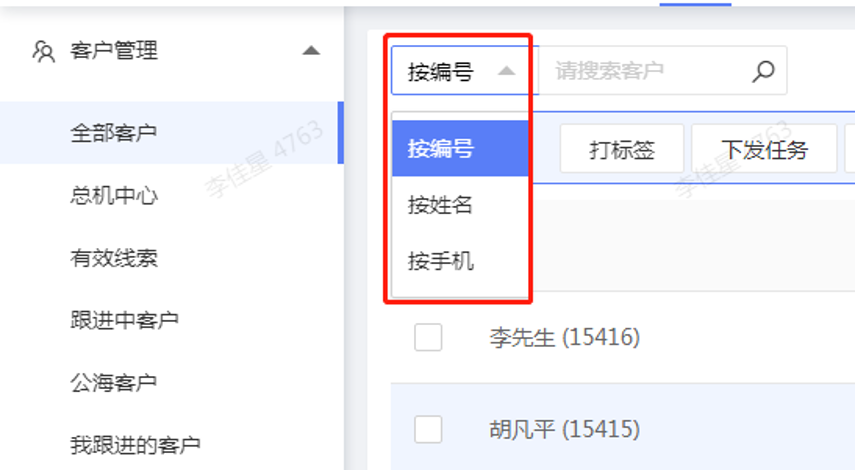
- 常用筛选设置
设置常用筛选 比如我的客户池新增常用筛选“今日未接通客户”
点击“筛选”,勾选“最近通话时间”选择“等于今天”且“最近通话状态”选择“等于未接通”
点击“保存为常用筛选”设置筛选名称为“今日未接通客户”
刷新列表,查看“常用筛选”搜索,即可一键筛选出今日未接通的客户~是不是很方便。
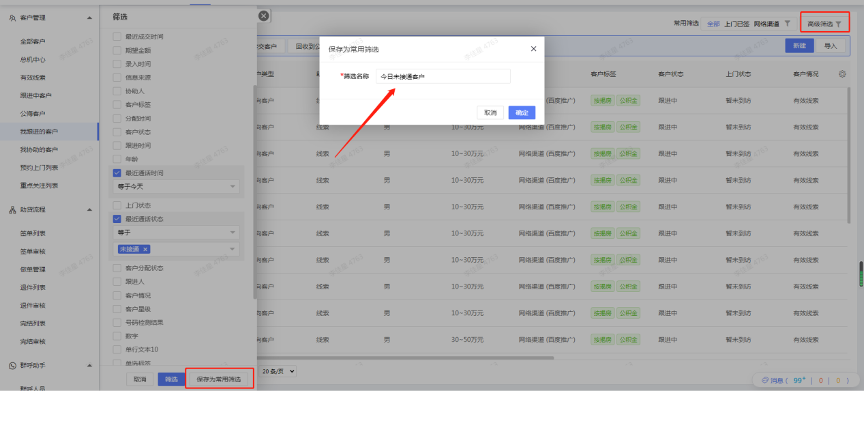
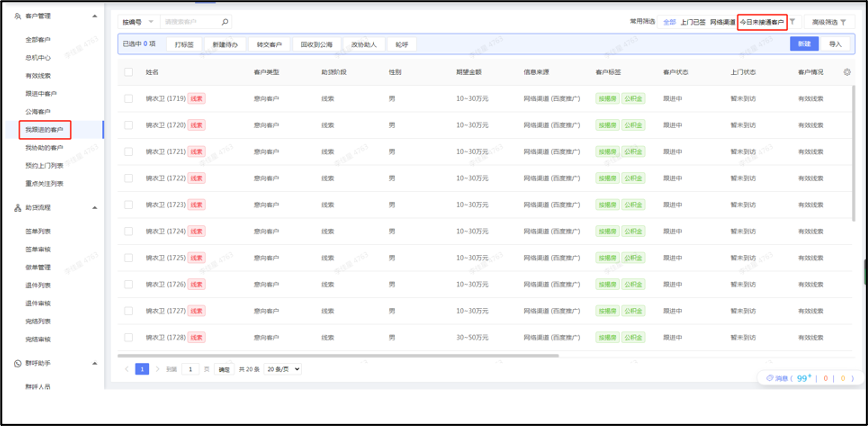
标签筛选 可以选择”包含所有“还是”包含任意“。如果你选择了”包含所有=A,B“,则同时被打上了 A 和 B 标签的客户会被筛选出来;如果你选择了”包含任意=A,B“,则被打上了 A 或 B 标签的客户都会被筛选出来。
固定筛选项 根据员工习惯所固定的快速筛选项。
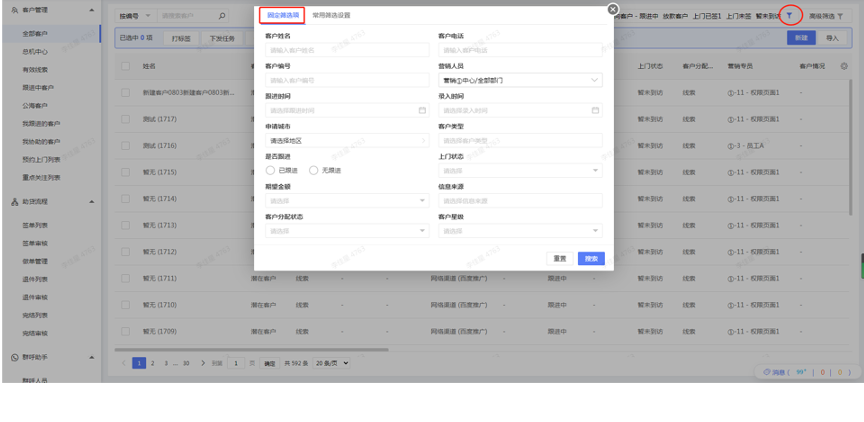
2.1.12 手动新建客户
如果你需要零星录入几个客户,可以在客户池的右上角点击【新建】,录入客户信息 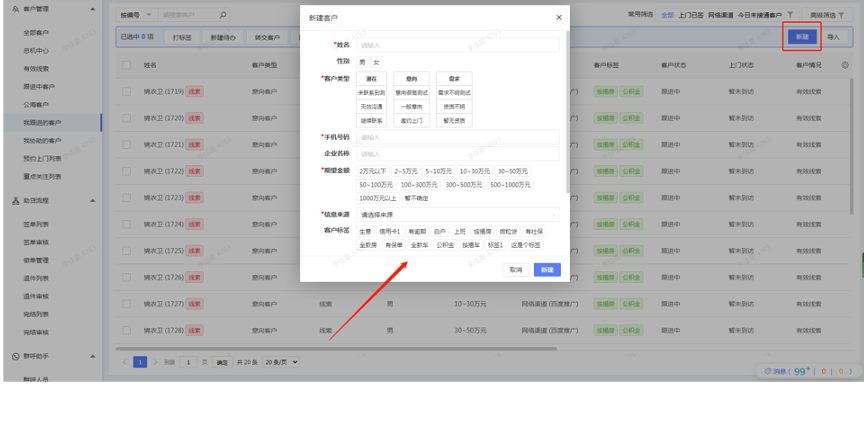
2.1.13 导入客户
step1:点击“客户管理-》选择对应客户池 - 导入”。 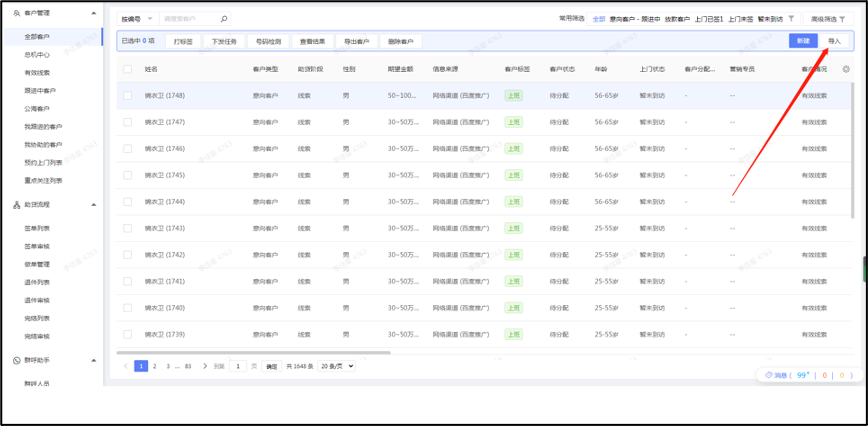 Step2:点击下载模板
Step2:点击下载模板 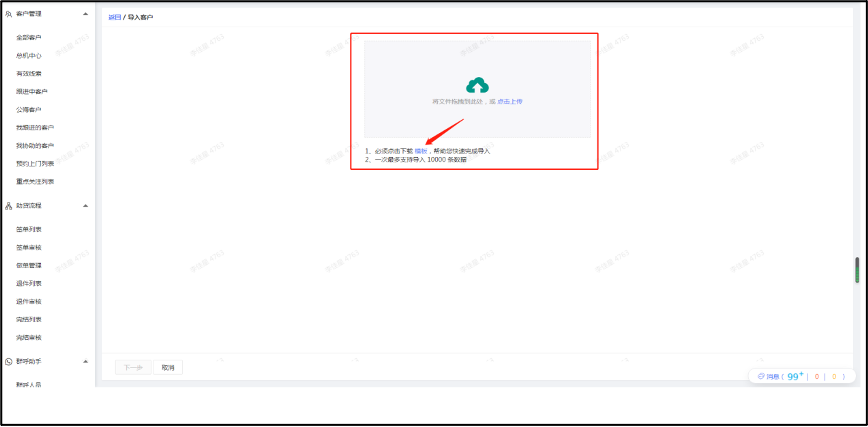 Step3:填写模板信息 客户导入限制了手机号码、来源(小类名称)必填,重复号码自动过滤,标签、来源必须与系统里预设字段严格匹配才能正常导入,否则不能导入。
Step3:填写模板信息 客户导入限制了手机号码、来源(小类名称)必填,重复号码自动过滤,标签、来源必须与系统里预设字段严格匹配才能正常导入,否则不能导入。 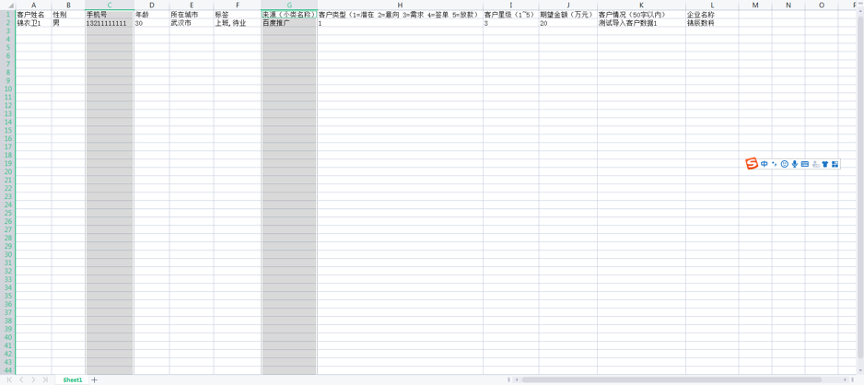 Step4:将文件拖送到网页指定位置,或手动点击上传,点击下一步。
Step4:将文件拖送到网页指定位置,或手动点击上传,点击下一步。 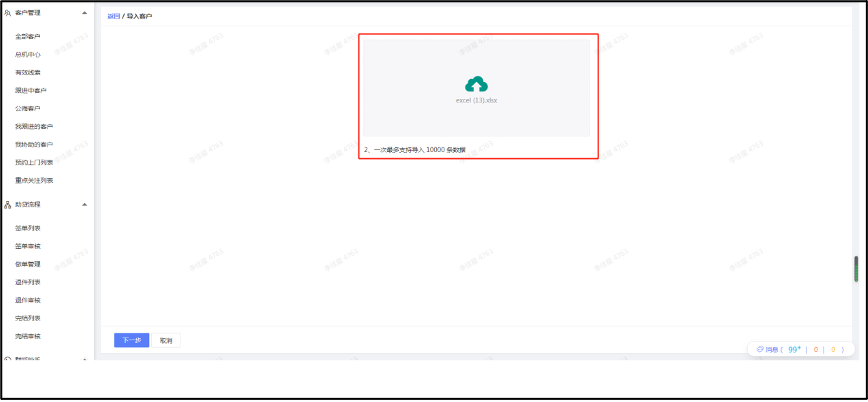 Step5:检查表格中的表头和系统的表头是否一致,如不一致则需要调整为一致。设置客户进入哪种客户池,然后点击开始导入。
Step5:检查表格中的表头和系统的表头是否一致,如不一致则需要调整为一致。设置客户进入哪种客户池,然后点击开始导入。 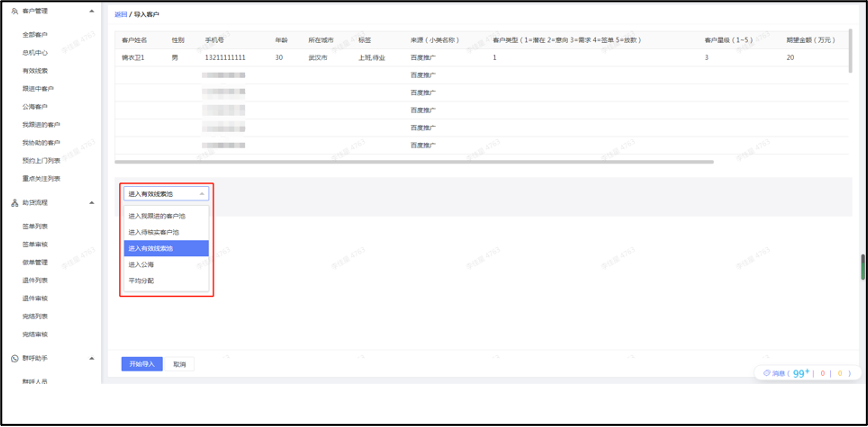 Step6:系统会提醒导入结果,点击标红的提示左侧的按钮,下载导入异常的报告。
Step6:系统会提醒导入结果,点击标红的提示左侧的按钮,下载导入异常的报告。 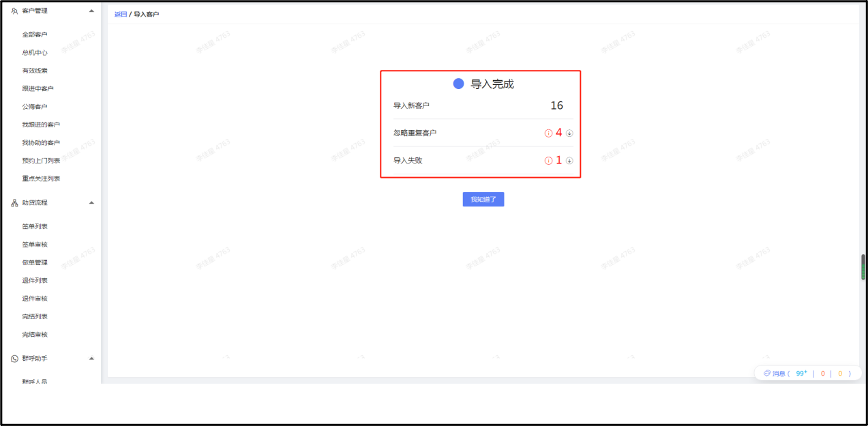 Step7:打开刚下载的”导入失败”表格,系统已经将导入异常的原因标注出来,根据提示修改后重新导入即可。
Step7:打开刚下载的”导入失败”表格,系统已经将导入异常的原因标注出来,根据提示修改后重新导入即可。
注: 超过 9 成导入失败的原因都是因为在模板中录入信息的时候填写了系统中不存在的标签字段,遇到这种情况只需要修改模板中错误的信息或者在系统中补充该字段即可。
在客户导入过程中,如有疑问或建议,欢迎向销售经理提出,销售经理将转达你的意见和建议,让我们更好为你服务~
2.1.14 导出客户
step1:点击“客户管理-全部客户”筛选出需要导出的客户,如:上门已签的客户。 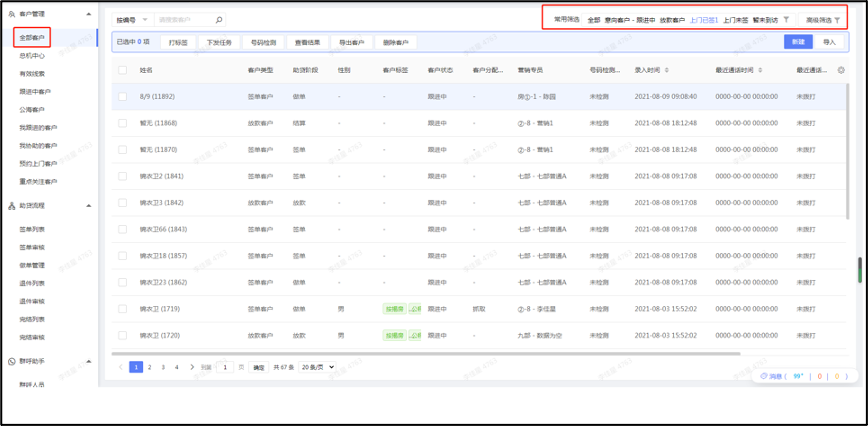 Step2:点击“导出客户”,确定导出,自动导出表格数据。
Step2:点击“导出客户”,确定导出,自动导出表格数据。 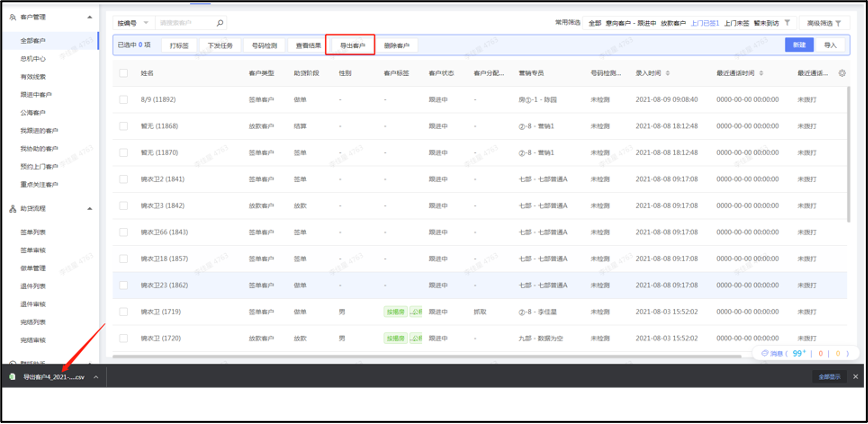 注:1.导出数据为筛选条件下数据 2.仅管理员可操作导出/删除客户
注:1.导出数据为筛选条件下数据 2.仅管理员可操作导出/删除客户
2.1.15 设置工作面板
- 点击列表右上角的“
”图标,调出设置面板。
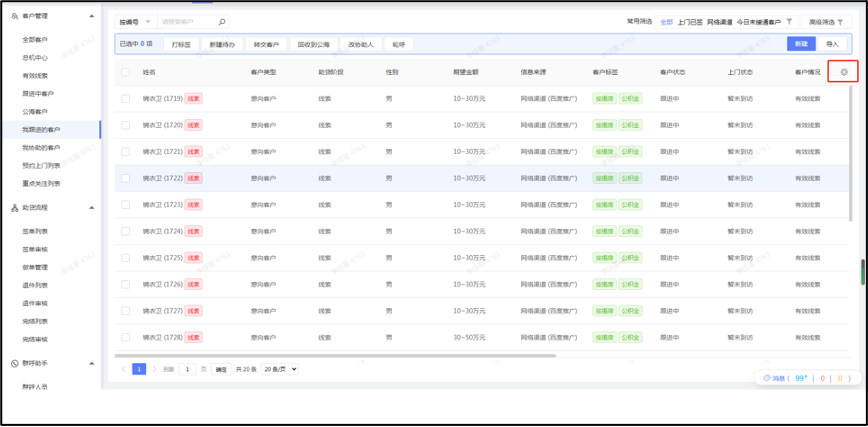
- 勾选需要展示的数据项,点击确定。即可拥有一个好用又好看的个性化工作面板。
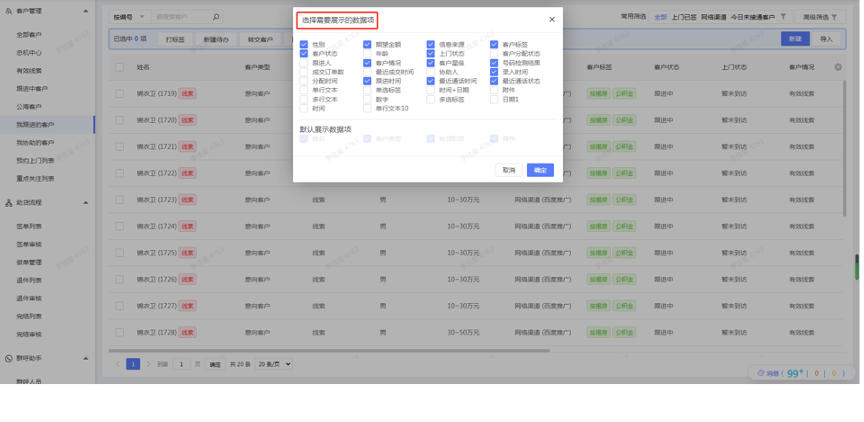
说明 :系统默认字段默认展示,且固定排序;自定义字段可以随意拖拽进行排序。
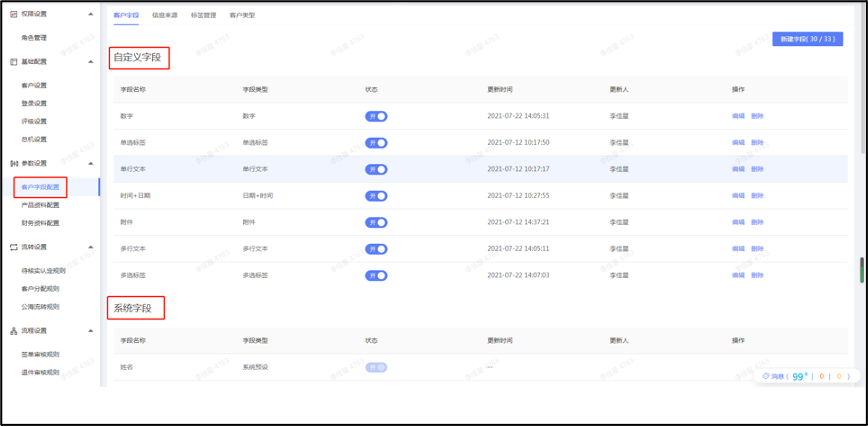
2.1.16 客户详情交互
鼠标双击当前客户,也可以逐个往下双击或点击“下一页”,去跟进客户,不用关闭客户详情,即可逐个快速跟进。 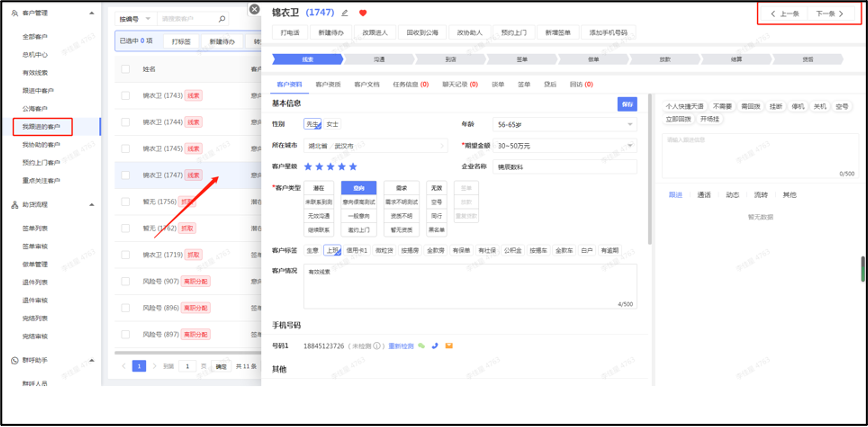
2.1.17 客户详情操作
主要操作放到姓名下方,双击客户查看历史跟进记录 通过客户动态信息的随时获取,快速锁定用户兴趣点 部门主管查看客户详情,及时指正销售的行为 员工离职,查看客户历史信息留存无缝对接 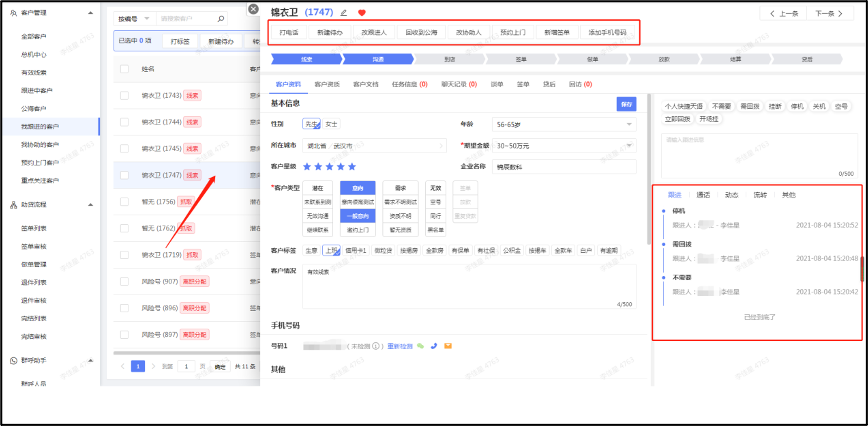
2.1.18 客户呼叫
点呼 你可以:点呼-》完善客户资料-》-》打电话-》填写跟进记录-》,若你需要切换到其他页面查询资料,也不影响你现在的通话,你可以随时点击回到客户详情继续跟进。 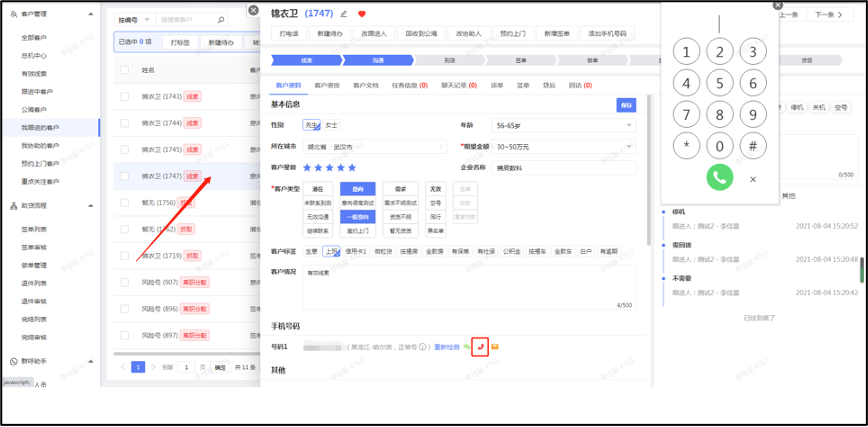
轮呼 为了提升销售的外呼效率,你可以:公海客户/我跟进的客户-》轮呼,一站式完成客户的电销呼出过程。 注:1、轮呼数据为筛选条件下且满足轮呼限制规则下的客户 员工轮呼列表数据互相独立 开启轮呼,挂机&下一通/挂机&抓取自动拨打下一通 若员工长期没有清空轮呼,管理员可一键清空轮呼列表 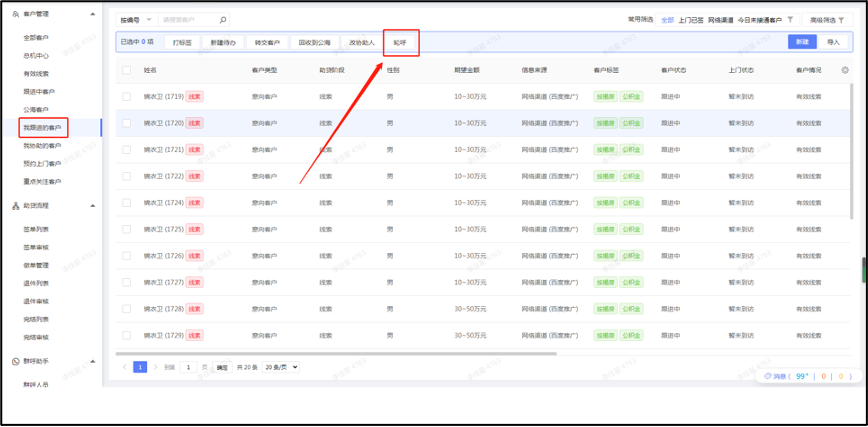
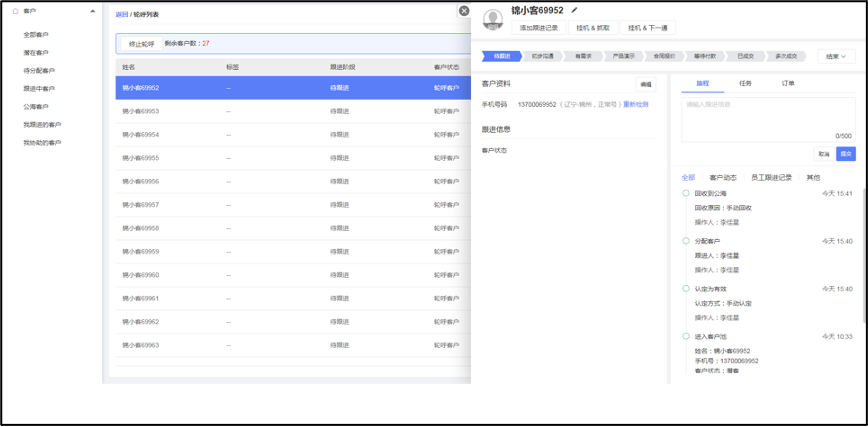
呼入 锦云通讯呼入:自动分配来电话务,优先分给上次拨打的分机号,若该工号处于示忙或通话状态,则随机分配给示闲工号,保证客户电话的接入率; 锦呼话机呼入:自动回拨该插卡话机对应的工号; 自动弹屏功能:呼入都可以实现自动弹屏功能,对于无跟进人的客户可以抓取到个人名下或丢公海,也可以编辑客户基本信息;对于有跟进人的客户,只能添加跟进记录;跟进记录、通话录音等即时保存入库,以更好的对来电话务进行管理;
2.1.19 打标签
主要单选+多选以标签形式方便你快速点选。 客户池的单个【打标签】/客户池的批量【打标签】,所有标签类型的字段都可以进行批量更新。 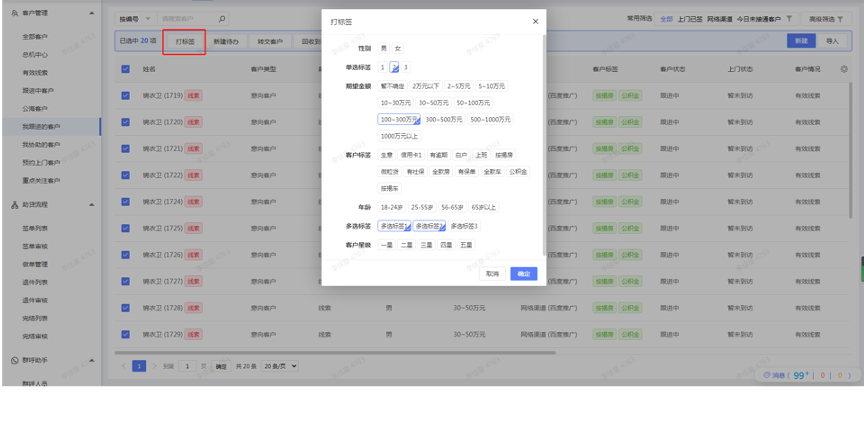 内容中的相关模块自动【打标签】
内容中的相关模块自动【打标签】 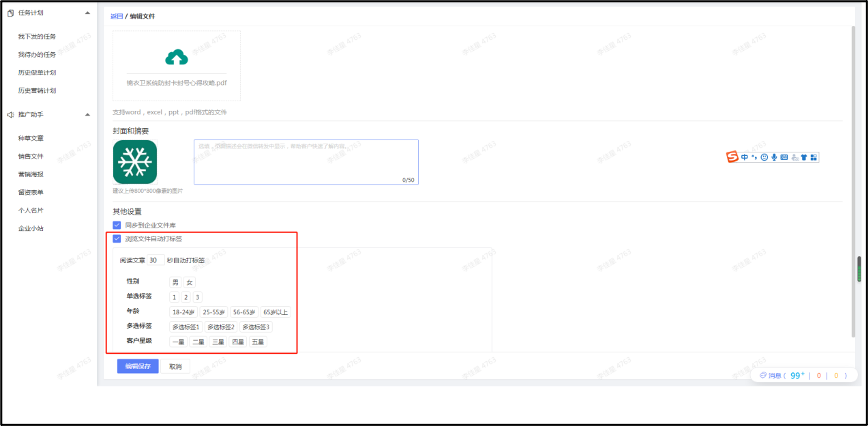
2.1.20 下发任务
任务功能从创建、分配、下发、到监督、指导全流程 在客户池中,一次最多可针对 500 个客户下发任务 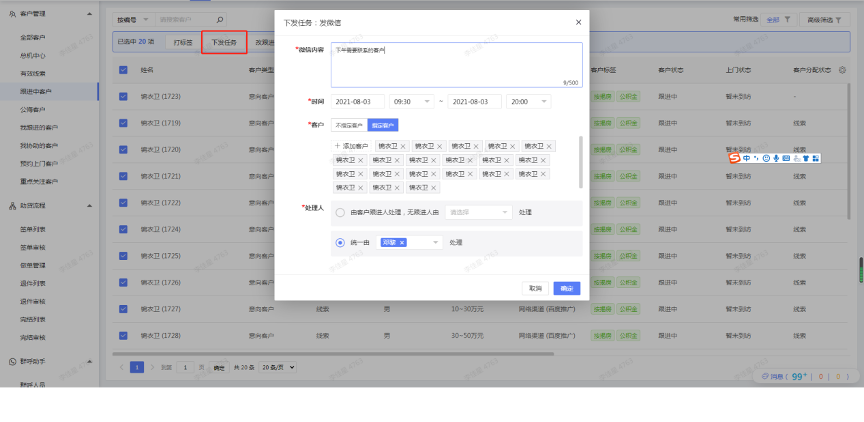
2.1.21 任务分配流程
Step1:批量导入客户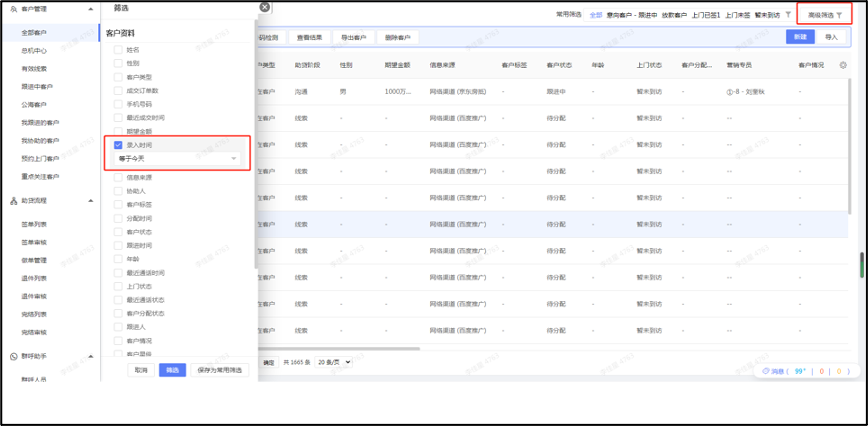 Step2:筛选导入客户 -录入时间等于今天或准确时间段
Step2:筛选导入客户 -录入时间等于今天或准确时间段 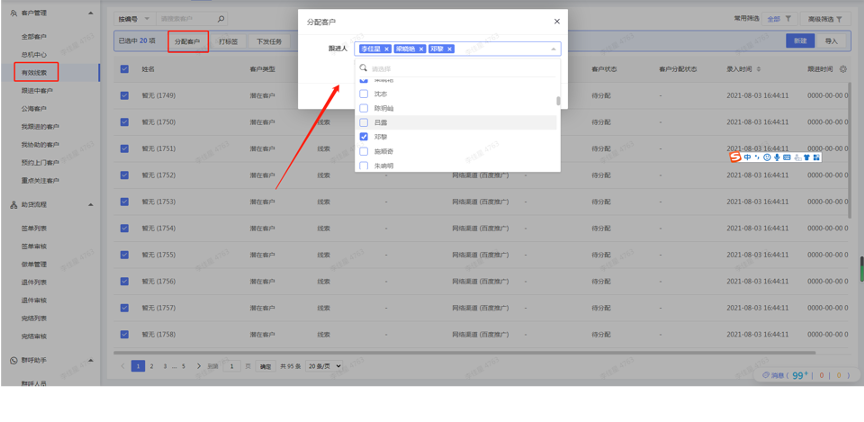 Step4:下发任务 - 打电话
Step4:下发任务 - 打电话 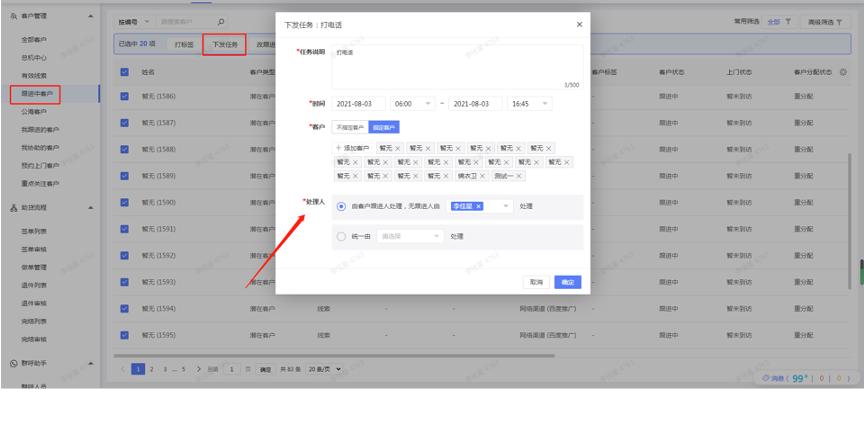 Step5:销售接到任务&拨打电话 - 处理人在”销售工具-》任务-我待办的任务》”处理待办任务
Step5:销售接到任务&拨打电话 - 处理人在”销售工具-》任务-我待办的任务》”处理待办任务 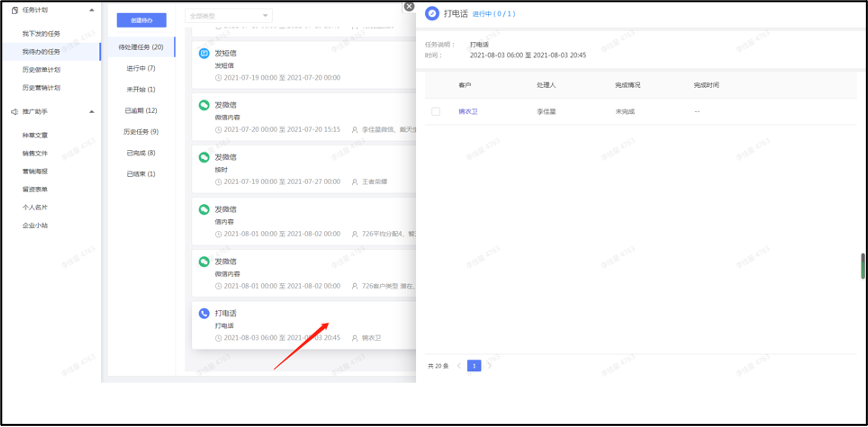 Step6:监督任务完成情况 - 管理层【下发任务】在”销售工具-》任务-我下发的任务》”处理下发任务完成情况
Step6:监督任务完成情况 - 管理层【下发任务】在”销售工具-》任务-我下发的任务》”处理下发任务完成情况 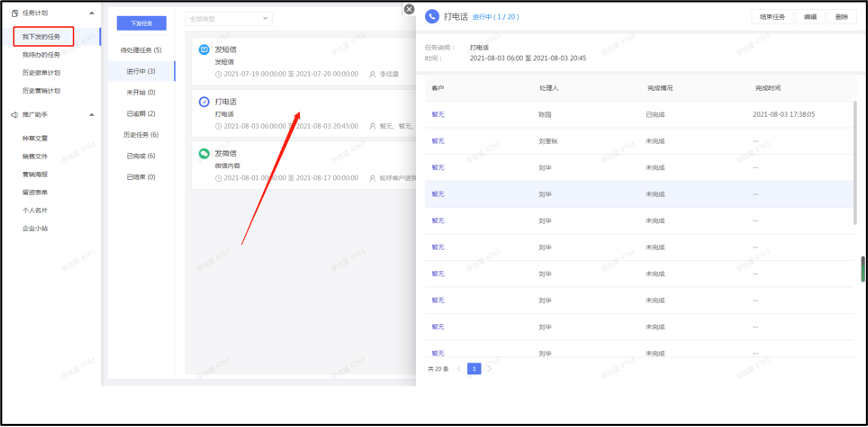
2.1.22 公司宣传内容传播流程
Step1:下发待办任务  Step2:选择任务目标&处理人
Step2:选择任务目标&处理人 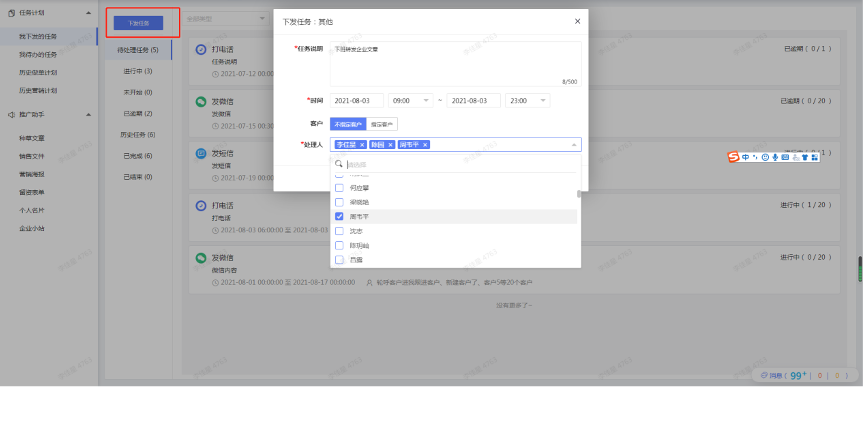 Step3:查看传播完成情况
Step3:查看传播完成情况 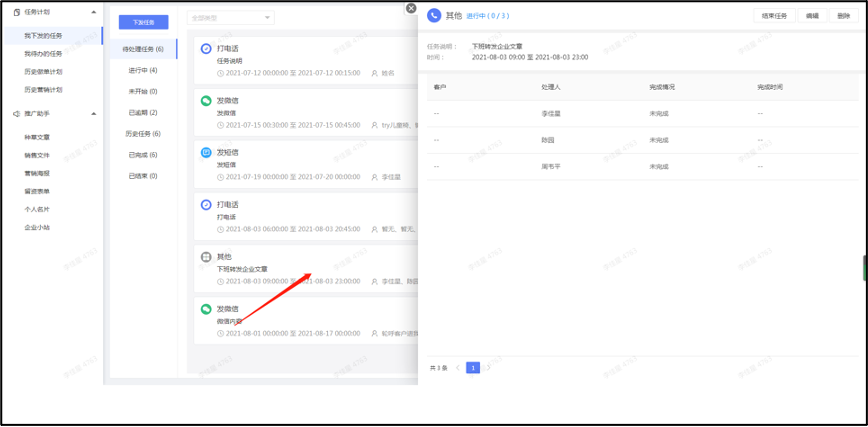
2.1.23 新增签单
你可以给客户新增签单,填写签单信息。在”助贷流程-》签单列表”,就可以看到所有签单啦~
Step1:在”我跟进的客户”双击客户信息,点击“新增签单”,系统通过客户编号自动检索客户。备注 :检索成功方可新增签单 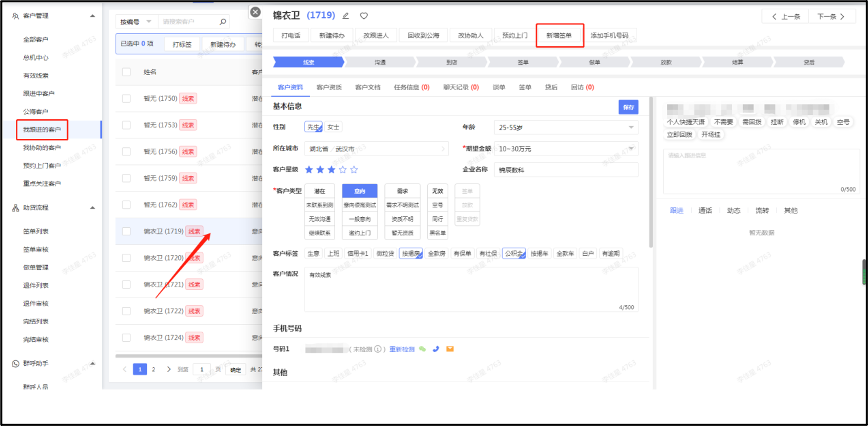
 Step2:输入必填项信息,包括:进件类型、贷款金额、收费信息、上传合同凭证等,点击“提交”
Step2:输入必填项信息,包括:进件类型、贷款金额、收费信息、上传合同凭证等,点击“提交” 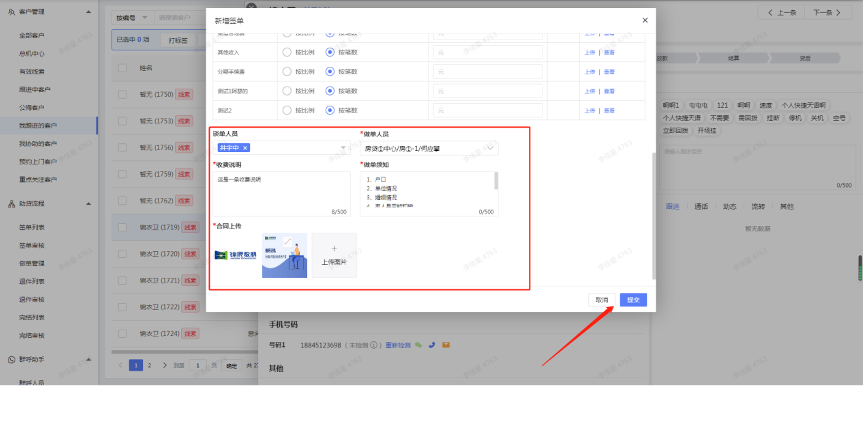 Step3:在”助贷流程-》签单列表”,就可以看到所有签单啦~
Step3:在”助贷流程-》签单列表”,就可以看到所有签单啦~ 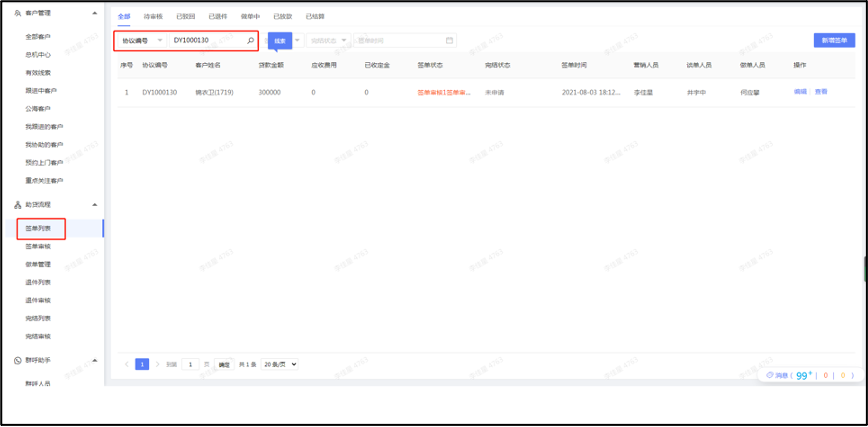 也可双击此客户,在客户详情页切换标签到“签单”查看此客户所有签单,可查看签单详情及做单进程。
也可双击此客户,在客户详情页切换标签到“签单”查看此客户所有签单,可查看签单详情及做单进程。 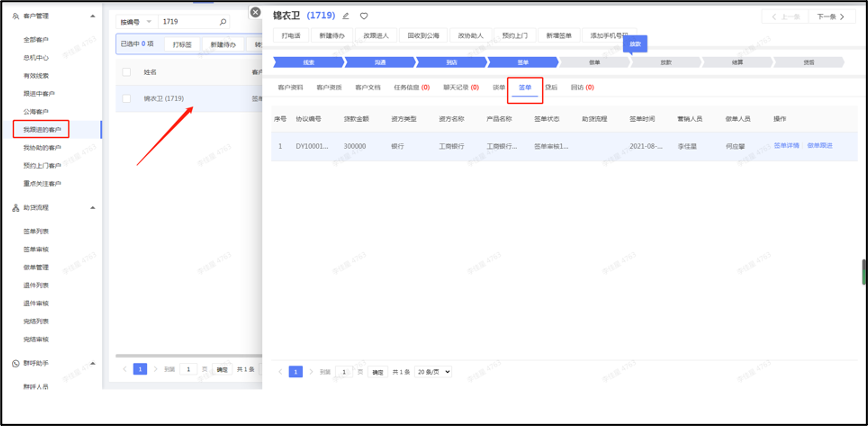 也可以在”助贷流程-》签单列表”新增签单。
也可以在”助贷流程-》签单列表”新增签单。
- 通过客户编号检索跟进中的客户
- 其他角色可以通过权限分类【普通、部门、中心、公司】控制权限范围查询所在部门的所有客户信息
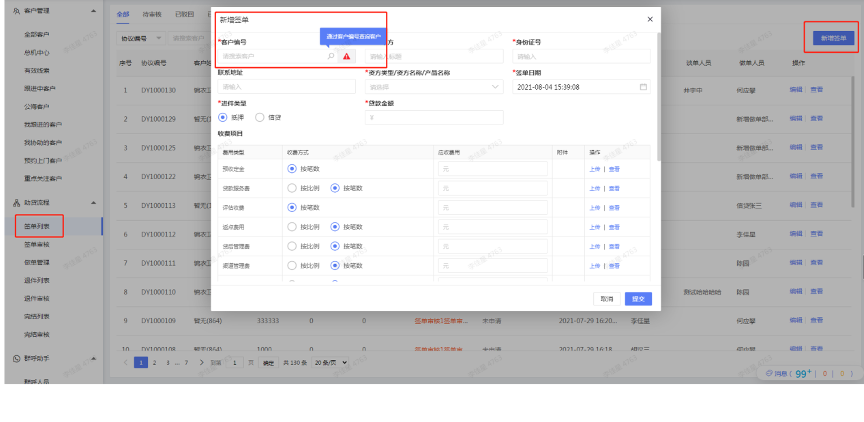
2.2 助贷流程
2.2.1 签单列表
查看员工所有签单及签单所处状态、签单审核进程等。 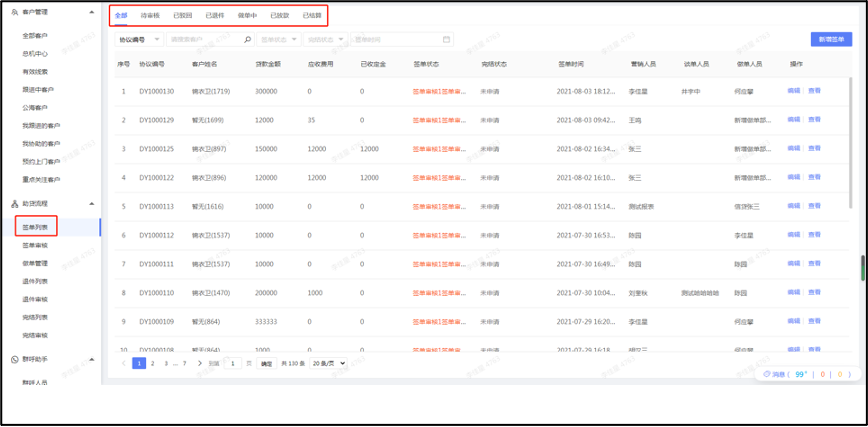 点击“查看”签单详情,进度流程。单击审核节点即可查看审核意见及审核时间,也可以单击“催一下”提醒审核人尽快审核。
点击“查看”签单详情,进度流程。单击审核节点即可查看审核意见及审核时间,也可以单击“催一下”提醒审核人尽快审核。 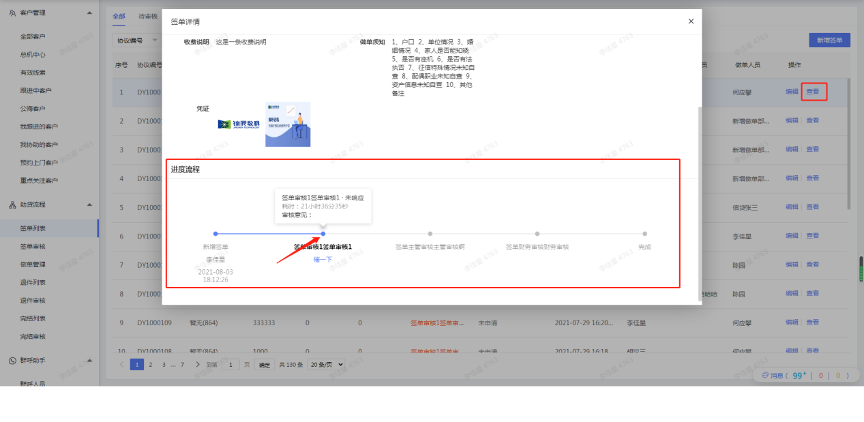 对于驳回的单据也可以重新“编辑”提交
对于驳回的单据也可以重新“编辑”提交 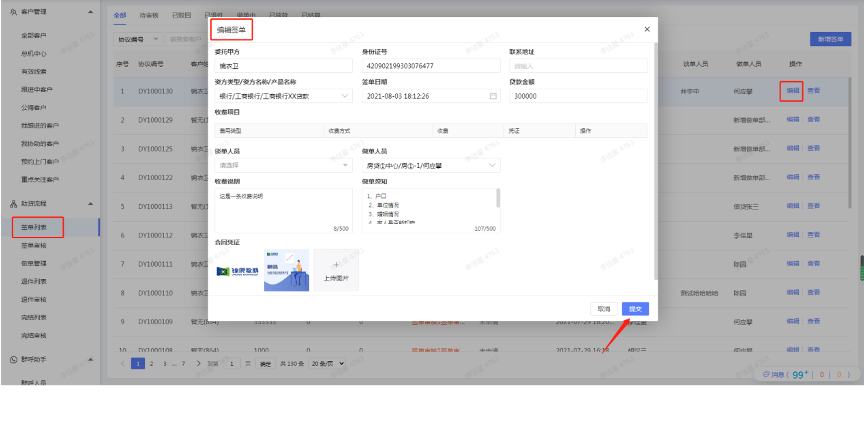 注 :1、可以通过权限分类【普通、部门、中心、公司】控制权限范围查询所在部门的所有客户信2、所签单的收费项目在”费用管理-》费用列表”单独走审核流程
注 :1、可以通过权限分类【普通、部门、中心、公司】控制权限范围查询所在部门的所有客户信2、所签单的收费项目在”费用管理-》费用列表”单独走审核流程
2.2.2 签单审核
查看员工所有待审的签单。 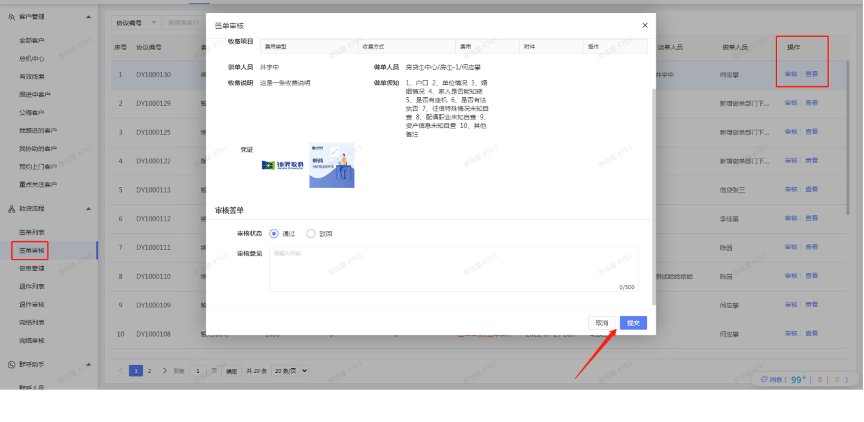 注 :1、助贷流程所有审核列表【签单审核、退件审核、完结审核】页面审核权限根据“助贷流程-》流程规则”“权限设置》角色管理”进行配置;“流程规则”设置审核节点指定角色,“角色管理”配置该角色页面权限;
注 :1、助贷流程所有审核列表【签单审核、退件审核、完结审核】页面审核权限根据“助贷流程-》流程规则”“权限设置》角色管理”进行配置;“流程规则”设置审核节点指定角色,“角色管理”配置该角色页面权限; 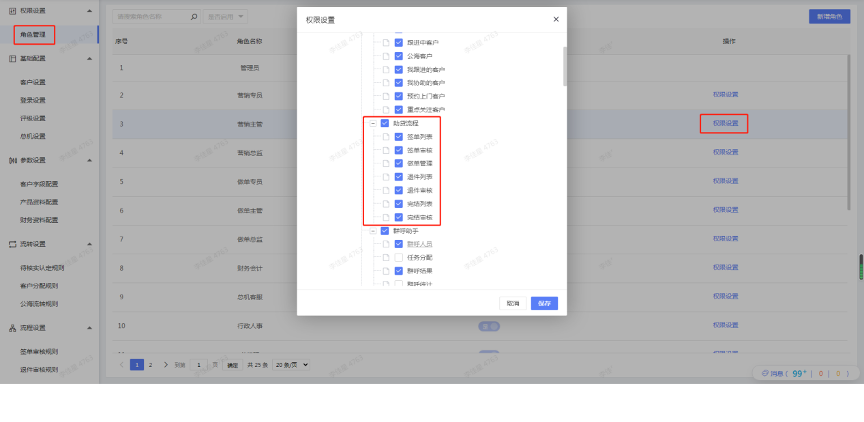
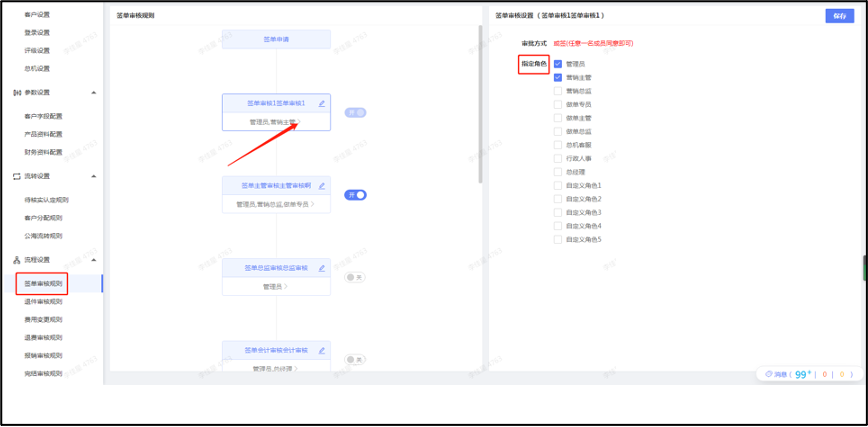 2、通过权限分类【普通、部门、中心、公司】控制权限数据范围查询所在部门的所有客户信息
2、通过权限分类【普通、部门、中心、公司】控制权限数据范围查询所在部门的所有客户信息
2.2.3 做单管理
跟进销售部门分配过来的签单资料,做单人员做实际做单业务操作。 添加资方签约人:在列表页面中,单击列表项“资方签约人”可以进行相应维护处理。 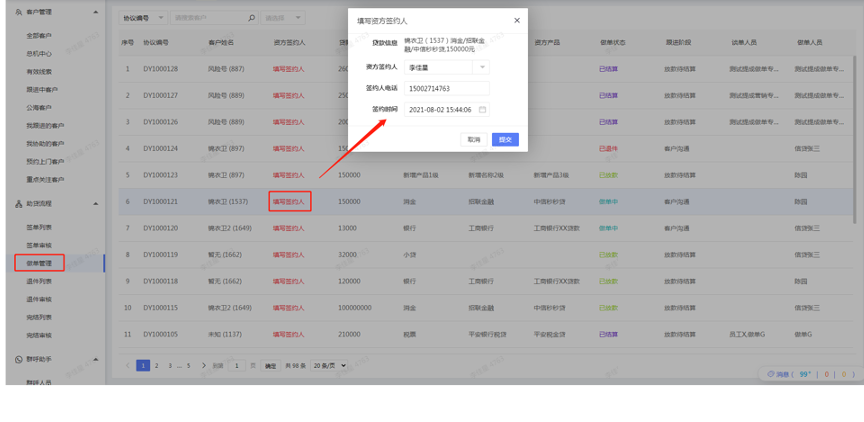 操作:双击客户信息,可操作“打电话、改做单人员、退件
操作:双击客户信息,可操作“打电话、改做单人员、退件 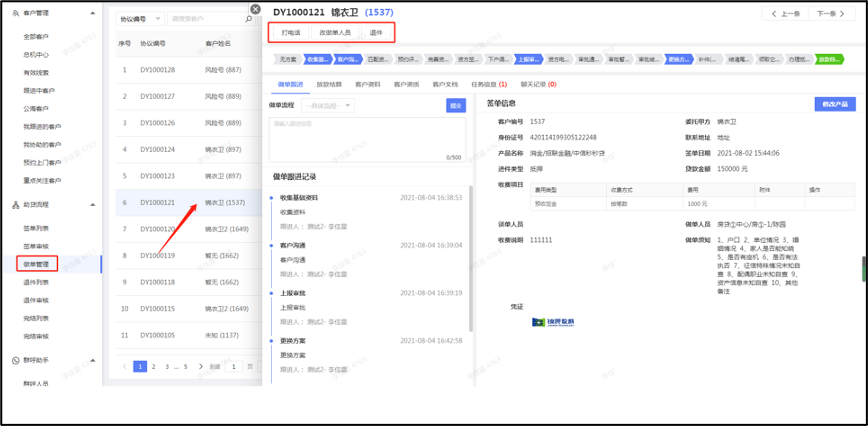 写跟进:双击客户信息,选择做单流程,添加跟进
写跟进:双击客户信息,选择做单流程,添加跟进 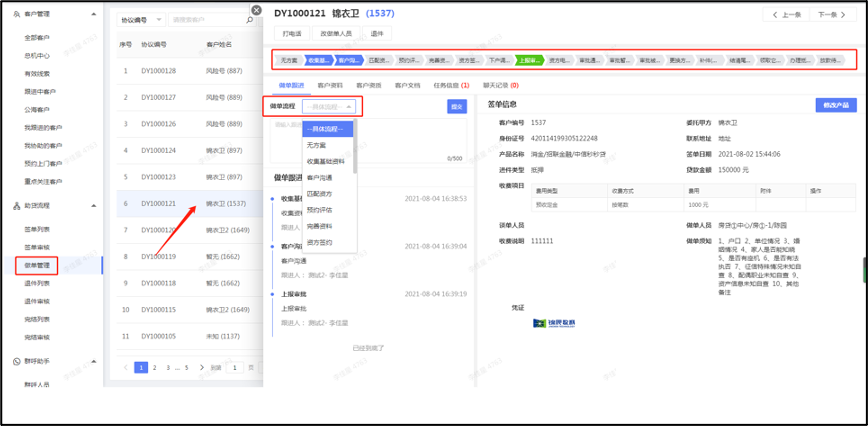 做计划:添加跟进后,自动弹出“任务”提醒,添加做单计划
做计划:添加跟进后,自动弹出“任务”提醒,添加做单计划 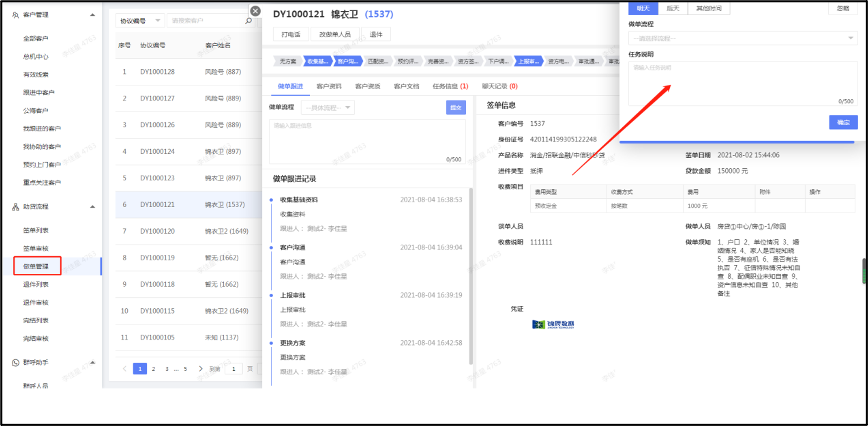 填写放款信息: Step1:跟进流程选择“放款待结算” ,添加跟进点击“提交”,页面自动跳转到放款信息。
填写放款信息: Step1:跟进流程选择“放款待结算” ,添加跟进点击“提交”,页面自动跳转到放款信息。
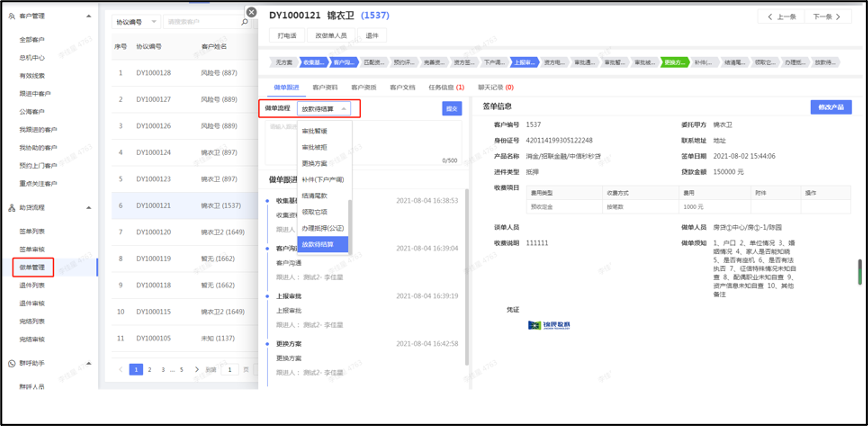 Step2:填写放款信息,滑动浮动利率滚动条,自动计算月供金额,点击“保存”。
Step2:填写放款信息,滑动浮动利率滚动条,自动计算月供金额,点击“保存”。 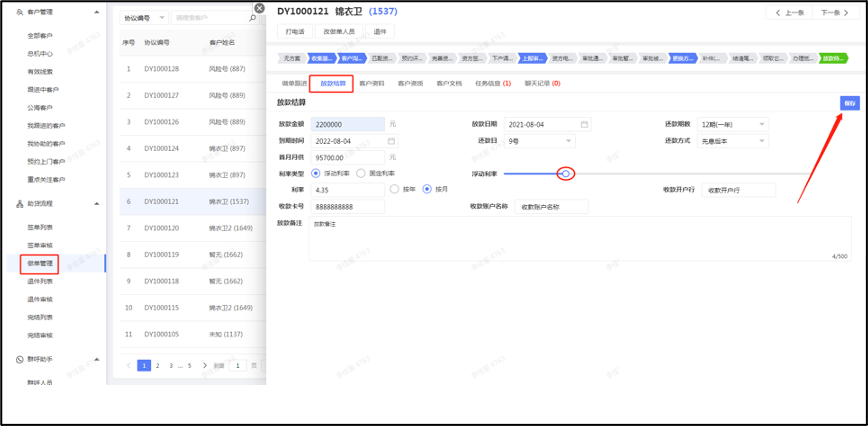
2.2.4 退件列表
查看员工所有发起过退件的签单,包括已退件、完成、驳回的退件签单。
点击“查看”进度流程,单击审核节点可以查看审核意见、审核时间等,也可以单击“催一下”提醒审核人尽快审核。 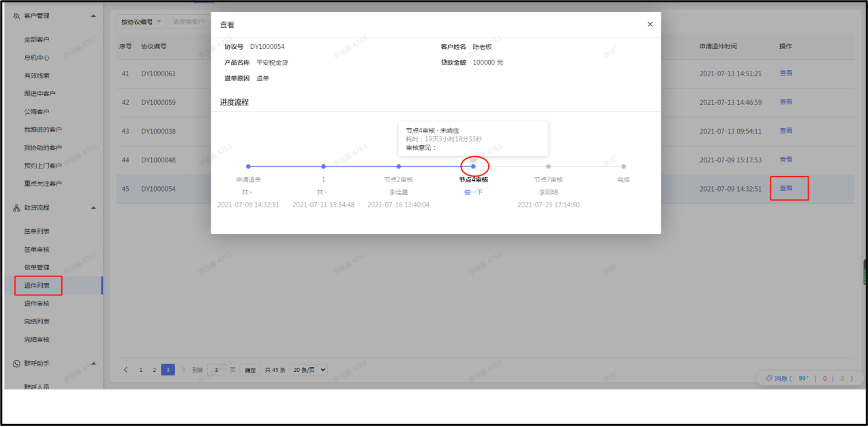 注 : 仅做单中的签单可以发起“退件”,且不可二次发起。
注 : 仅做单中的签单可以发起“退件”,且不可二次发起。
2.2.5 退件审核
查看员工所有待审的退件签单
2.2.6 完结列表
查看员工所有发起过报完结的签单。
在“签单列表”切换标签到”已放款”,点击”申请完结”。 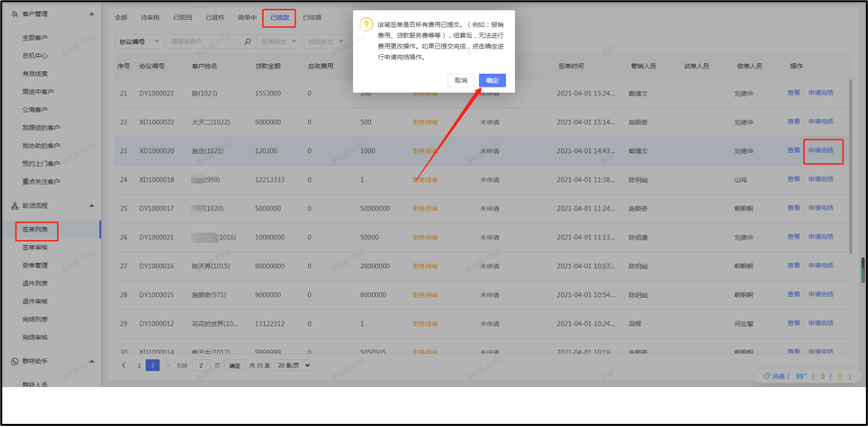 注:1、仅放款的签单可“申请完结”,完结通过后财务才可以“结算” 2、注意:报完结前请确认该笔签单是否所有费用已提交。(例如:报销费用、贷款服务费等等),结算后,无法进行费用更改操作。 2.2.7完结审核:查看员工所有待审的报完结签单。
注:1、仅放款的签单可“申请完结”,完结通过后财务才可以“结算” 2、注意:报完结前请确认该笔签单是否所有费用已提交。(例如:报销费用、贷款服务费等等),结算后,无法进行费用更改操作。 2.2.7完结审核:查看员工所有待审的报完结签单。
2.2.7 完结审核
查看员工所有待审的报完结签单。
2.3 群呼助手
新建群呼任务
在“群呼助手》任务分配”点击“新增任务”按钮,填写任务信息,点击保存 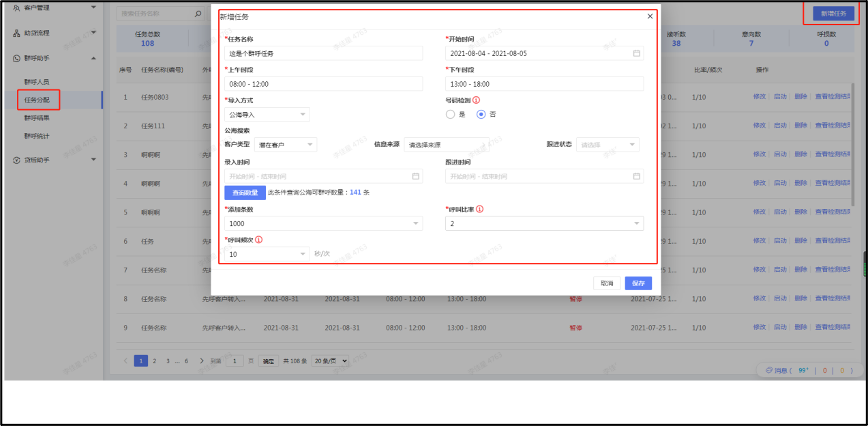 注 : 呼叫比率根据加入群呼坐席计算,如现购买并发是 10,呼叫频率为 10 秒/次, 加入群呼坐席数是 5,选择呼叫比率为 1,就是间隔 10 秒一次性送 51=5 个号码, 如果设置呼叫比率为 2,就是间隔 10 秒一次性送 52=10 个号码;若选择呼叫比 率大于当前使用的并发则按照最高并发计算.每个群呼任务可以进行暂停、修改、启动、删除、查看检测结果的操作。
注 : 呼叫比率根据加入群呼坐席计算,如现购买并发是 10,呼叫频率为 10 秒/次, 加入群呼坐席数是 5,选择呼叫比率为 1,就是间隔 10 秒一次性送 51=5 个号码, 如果设置呼叫比率为 2,就是间隔 10 秒一次性送 52=10 个号码;若选择呼叫比 率大于当前使用的并发则按照最高并发计算.每个群呼任务可以进行暂停、修改、启动、删除、查看检测结果的操作。
到了群呼设置的开始时间,员工点击右上角“+”图标,加入群呼 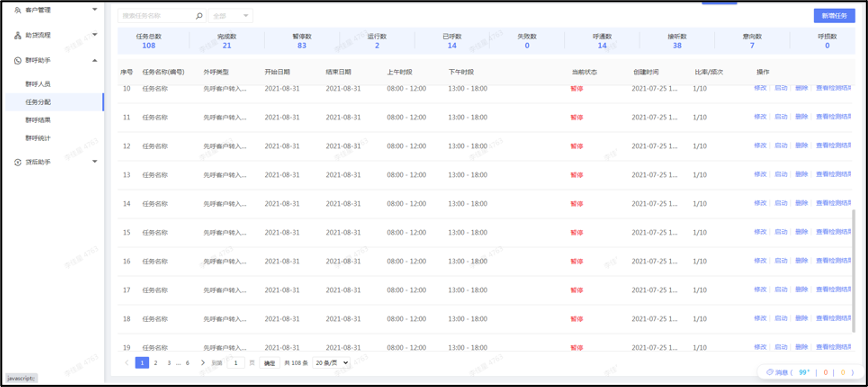
2.4 贷后助手
2.4.1 回访列表
针对跟进中的客户,区分客户状态回访跟进 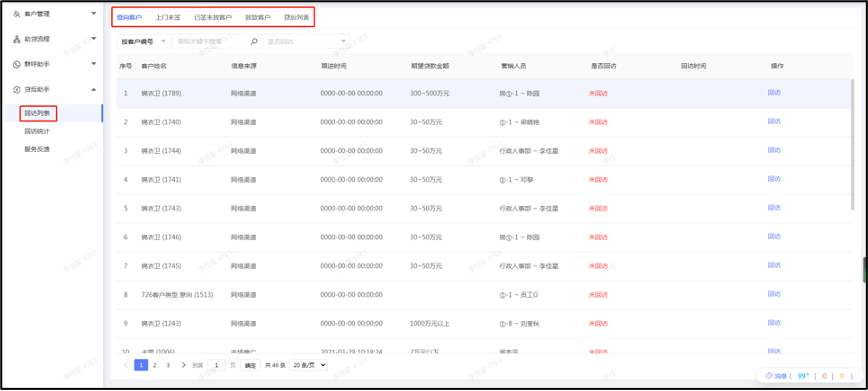 注 :在“权限设置》角色管理”配置该角色页面权限,即可查询所有客户信息;
注 :在“权限设置》角色管理”配置该角色页面权限,即可查询所有客户信息;
2.4.2 回访统计
统计客户的回访情况 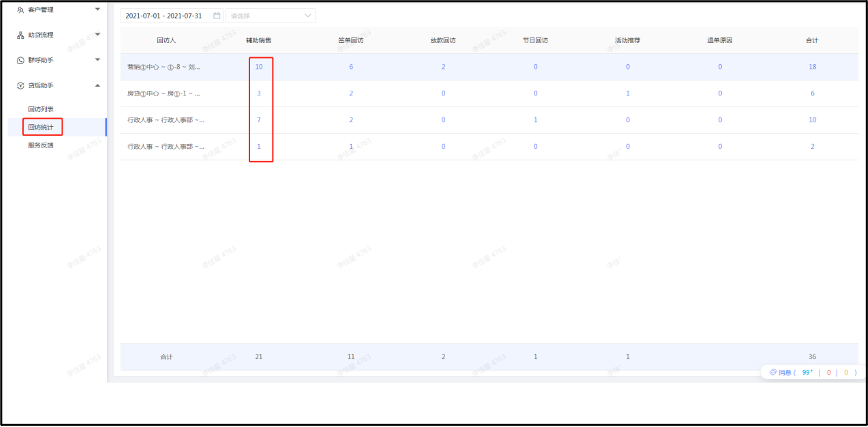 注:单击列表“数字”链接可查看回访记录
注:单击列表“数字”链接可查看回访记录
2.4.3 服务反馈
根据统计客户的回访数量,统计客户满意度 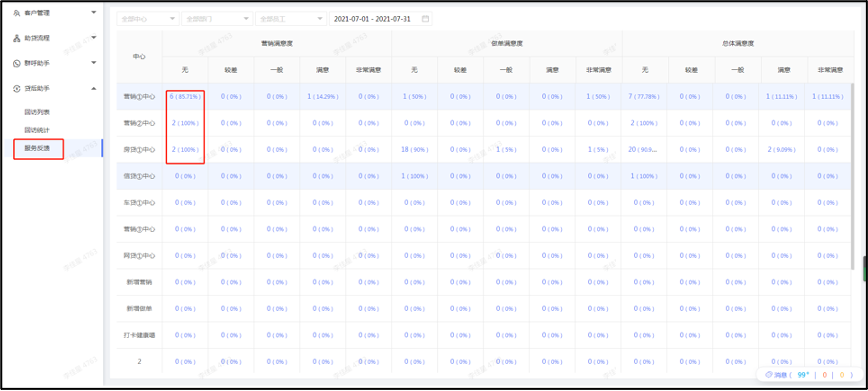 注:单击列表“数字”链接可查看回访记录
注:单击列表“数字”链接可查看回访记录
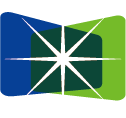 锦辰文档
锦辰文档